如何解决Apple手机无法打开的问题 - 完整指南
- By tokenim钱包官网下载
- 2025-05-02 21:51:17
### 内容主体大纲
1. **引言**
- 简述Apple手机常见故障及其影响。
- 阐明文章目的:提供解决Apple手机无法打开的详细指南。
2. **常见故障现象**
- 列出Apple手机无法打开的常见时刻和现象。
- 解释这些现象可能的原因。
3. **排查及基本解决方案**
- **检查电源和充电器**
- 确保手机电量充足。
- 使用原装充电器进行充电。
- **强制重启手机**
- 具体步骤和注意事项。
- **检查屏幕和按钮**
- 确认物理按钮是否正常工作。
4. **深入解决方案**
- **恢复模式操作**
- 详细步骤。
- 使用iTunes恢复系统的注意事项。
- **进入DFU模式**
- 说明DFU模式的优缺点。
- **使用第三方工具**
- 推荐几款常用的修复工具。
5. **专业技术支持**
- 何时应该寻求专业帮助?
- 介绍Apple官方支持和社交媒体支持。
6. **常见问题及解答**
- 六个相关问题的详细解答。
7. **总结**
- 重申解决Apple手机无法打开的步骤。
- 向用户提供保持设备良好状态的建议。
---
### 1. 引言
在现代社会中,手机已经成为我们生活中不可或缺的一部分,尤其是Apple手机。无论是工作、学习还是娱乐,美观和性能完备的Apple手机都极大地方便了我们的生活。然而,当你的Apple手机突然无法打开时,这不仅可能导致信息丢失和联络中断,还可能引发不必要的担忧和烦恼。因此,了解并掌握一些基本的故障排查和解决方案,能够帮助我们迅速恢复手机的正常使用。
### 2. 常见故障现象
当Apple手机无法打开时,用户可能会遇到以下几种情况:
- **黑屏**:无论按下多少次电源键,屏幕依然保持黑色。
- **卡在Apple标志界面**:手机启动时,停留在Apple标志不断重启。
- **屏幕冻结**:手机能开机,但某些功能失灵,例如触控不灵。
这些现象的出现,通常是由多种原因引起的,包括电池问题、软件故障、硬件故障等。
### 3. 排查及基本解决方案
#### 检查电源和充电器
首先,第一个简单的排查方法是检查充电器和电源。


- **确认充电**:确保你的手机电量是充足的。如果电池完全放电,可能需要等待几分钟才会重新启动。在这种情况下,使用原装充电器和数据线是个不错的选择,因为非原装的充电器可能导致充电效率低下。
#### 强制重启手机 如果手机仍无法开机,接下来的步骤是强制重启设备。针对不同型号的苹果手机,强制重启的操作方法略有不同:- **iPhone 8及更新机型**:快速按一下音量增大键,然后快速按一下音量减少键,最后按住侧边按钮,直到看到Apple标志。 - **iPhone 7和7 Plus**:同时按下音量减少按钮和侧边按钮,直到看到Apple标志。 - **iPhone 6及更早机型**:同时按住Home键和电源键,直到看到Apple标志。
#### 检查屏幕和按钮 在进行以上操作后,如果手机依然无法开启,可能是屏幕或按钮的物理损坏导致。此时,可以尝试观察以下几点:- 按钮是否卡住或失灵? - 屏幕有无破损、水渍或其他迹象?
### 4. 深入解决方案 #### 恢复模式操作 如果强制重启仍旧无法解决问题,则可以考虑将手机置入恢复模式。- **步骤**:连接设备到电脑,打开iTunes。将手机置入恢复模式。若设备识别,则iTunes会提供更新或恢复功能。 - **注意事项**:恢复可能会清除手机数据,建议提前备份重要信息。
#### 进入DFU模式 DFU模式(设备固件更新模式)是最深入的恢复模式,适用于无法通过恢复模式解决的问题。- 进入DFU模式的步骤与恢复模式类似,需在屏幕黑暗着的状态下操作。
#### 使用第三方工具 如果传统的解决方案都无效,可以尝试一些专业的第三方修复工具。- **推荐工具**:如Tenorshare ReiBoot,iMyFone Fixppo等。 - **功能**:这些工具可以修复许多常见的iOS系统问题,而不需要强制擦除数据。
### 5. 专业技术支持 如果经过以上步骤,手机依旧无法开机,建议尽快寻求专业的技术支持:- **Apple官方支持**:建议访问Apple的官方网站,或电话联系技术支持团队。他们通常有更详细的故障排查流程。 - **社交媒体支持**:在Twitter或Facebook上,Apple也提供技术支持,用户可以通过这些平台获得一些帮助。
### 6. 常见问题及解答 #### 我的Apple手机突然黑屏,怎么回事? 黑屏可能是由于电量耗尽、软件崩溃或者硬件故障。首先确保手机充电,尝试强制重启。如果仍然黑屏,可能需要更进一步的技术支持或者恢复模式操作。 #### 如何判断是不是电池故障? 可以通过将手机连接到充电器,观察是否有充电反应。如果在充电时手机没有反应,可能是电池故障,需及时更换。 #### 恢复出厂设置会影响数据吗? 是的,恢复出厂设置会清除手机上的所有数据,建议在此之前进行备份,以免数据丢失。 #### 什么情况下需要进入DFU模式? DFU模式通常用于更复杂的系统错误修复,如设备无法通过恢复模式恢复的情况。 #### 使用第三方修复工具安全吗? 大多数第三方修复工具是安全的,但用户应选择知名品牌,避免下载不明工具,以防数据安全问题。 #### 如何预防Apple手机出现无法开机问题? 定期更新系统软件,使用原装配件,避免极端环境影响手机,保持手机存储空间充足,都是预防问题产生的有效方法。 ### 7. 总结 在面对Apple手机无法打开的问题时,首先要保持冷静。通过排查电源、强制重启、恢复模式等一系列步骤,不少问题可获得解决。如果这些办法都无法奏效,寻求专业的技术支援是最明智的选择。希望以上内容能够帮助到你,让手机尽早恢复正常功能。